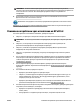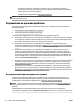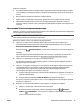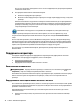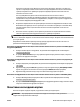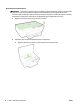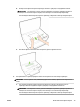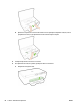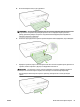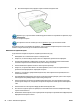User instructions
Етапите на почистване са два. Всеки етап отнема около две минути, използва се по един лист
хартия и се изразходва голямо количество мастило. Преглеждайте качеството на отпечатаната
страница след всеки етап. Трябва да стартирате следващата фаза на почистване само ако
качеството на печат е лошо.
Ако след завършване на двата етапа на почистване качеството на печат отново е
незадоволително, опитайте да подравните принтера. Ако проблемите в качеството на печата
продължават и след почистването и подравняването, обърнете се към отдела за поддръжка на
HP. За повече информация вж. Поддръжка от HP.
●
По време на първоначалната настройка принтерът автоматично подравнява печатащата глава.
Използвайте тази функция, когато в страницата със състоянието на принтера се показват ивици
или бели линии в някое от цветните блокчета или когато имате проблеми с качеството на
разпечатките.
●
Почистете петната от ролките, когато гърбът на разпечатката е зацапан. Възможно е в някои
области на принтера да има натрупано мастило и то трябва да се премахне.
ЗАБЕЛЕЖКА: При почистването се изхабява мастило, затова почиствайте печатащата глава само
когато е необходимо. Процесът на почистване отнема няколко минути. По време на почистването може
да се чуят шумове.
Неправилното изключване на принтера може да доведе до проблеми в качеството на печат. За
допълнителна информация вж. Изключване на принтера.
Почистване или подравняване на печатащите глави или почистване на петната от ролките от Toolbox (Кутия с
инструменти) (Windows)
1. Отворете Toolbox (Кутия с инструменти). За допълнителна информация вж. Toolbox (Кутия с
инструменти) (Windows).
2. От раздела Device Services (Услуги за устройства) щракнете върху желаната опция, след което
изпълнете инструкциите на екрана.
Почистване или подравняване на печатащите глави или почистване на петната от ролките от вградения уеб
сървър (EWS)
1. Отворете вградения уеб сървър (EWS). За допълнителна информация вж. Отваряне на вградения
уеб сървър.
2. Щракнете върху раздела Tools (Инструменти) и след това щракнете върху Print Quality Toolbox
(Кутия с инструменти за качеството на печат) в раздела Utilities (Помощни програми).
3. Щракнете върху желаната опция, след което изпълнете инструкциите на екрана.
Почистване или подравняване на печатащите глави или почистване на петна от ролките от HP Utility (OS X)
1. Отворете HP Utility (Помощна програма на HP). За допълнителна информация вж. HP Utility
(Помощна програма на HP) (OS X).
2. В раздела Information And Support (Информация и поддръжка) щракнете върху желаната опция,
след което изпълнете инструкциите на екрана.
Почистване на заседнала хартия
Понякога по време на дадено задание, в устройството може да заседне хартия.
ВНИМАНИЕ: За да предотвратите потенциална повреда на печатащата глава, премахнете
задръстената хартия възможно най-бързо.
BGWW Почистване на заседнала хартия 77